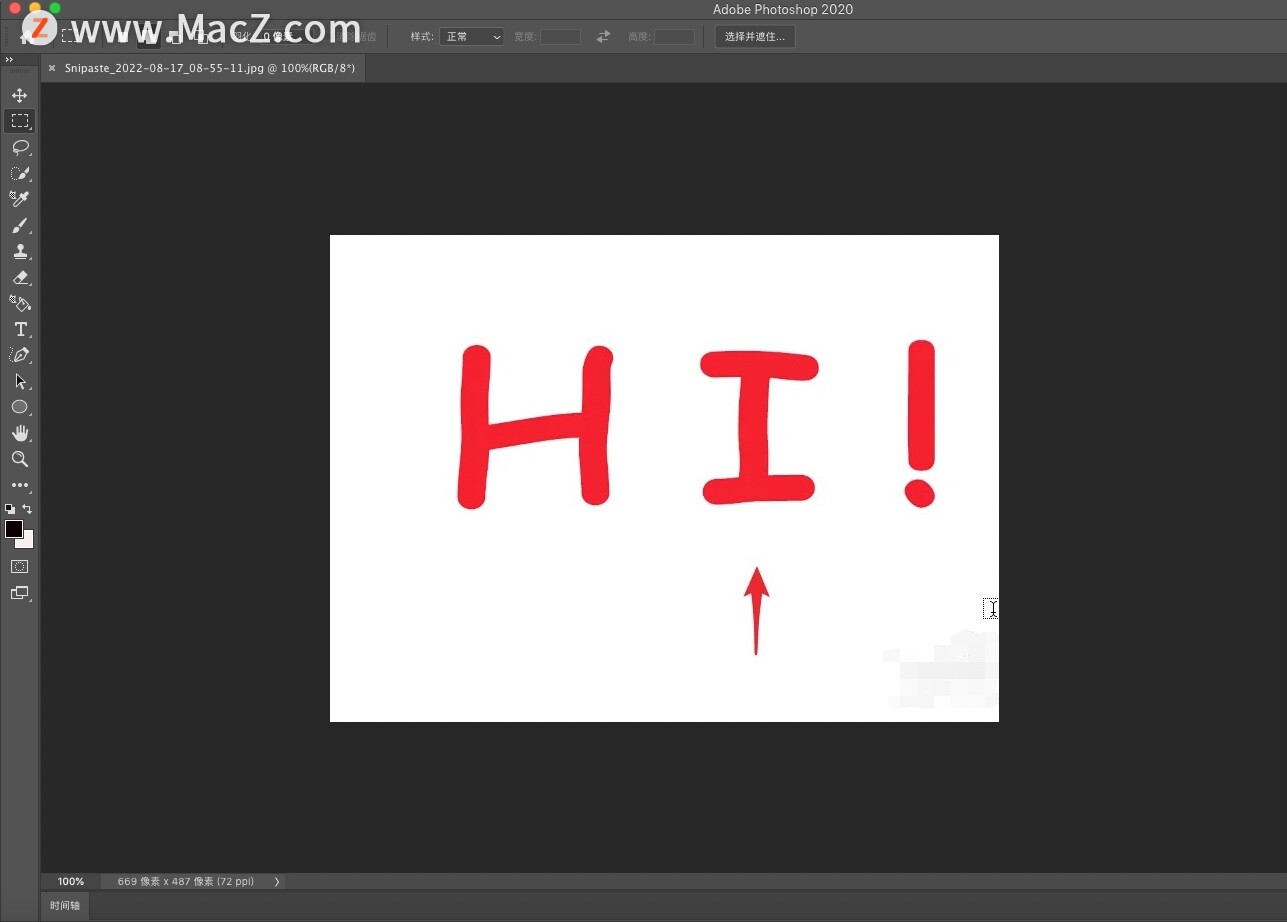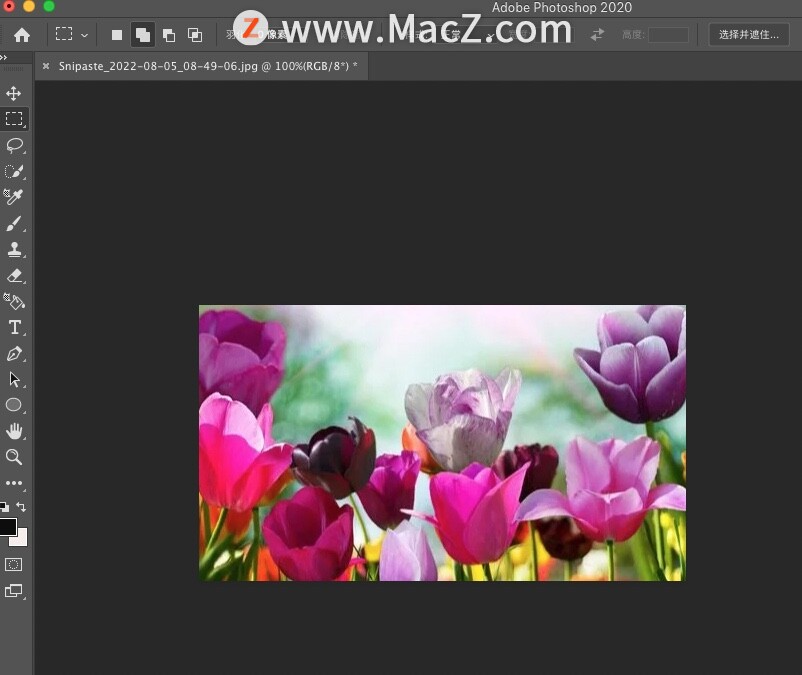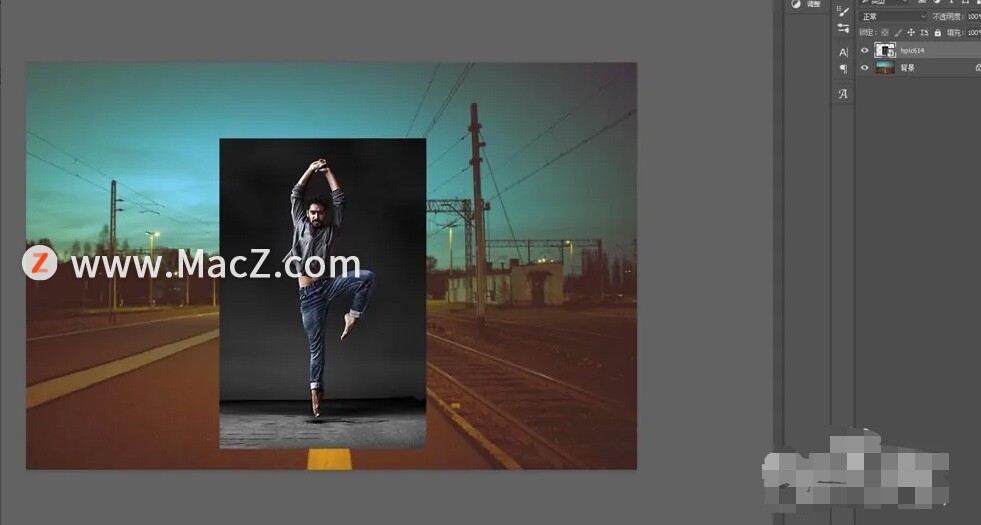Photoshop是一款我们常用的图片处理软件,在Mac版的Photoshop中如何制作天空云彩文字的效果呢?下面我们分享在Mac版的Photoshop中制作天空云彩文字效果的操作步骤。
1、在Photoshop中创建图层,参数为800px*400px,然后设置前景色为白色,背景色设置为蓝色; 2、点击窗口左边的渐变工具,使用线性渐变自上而下拖拽;
2、点击窗口左边的渐变工具,使用线性渐变自上而下拖拽;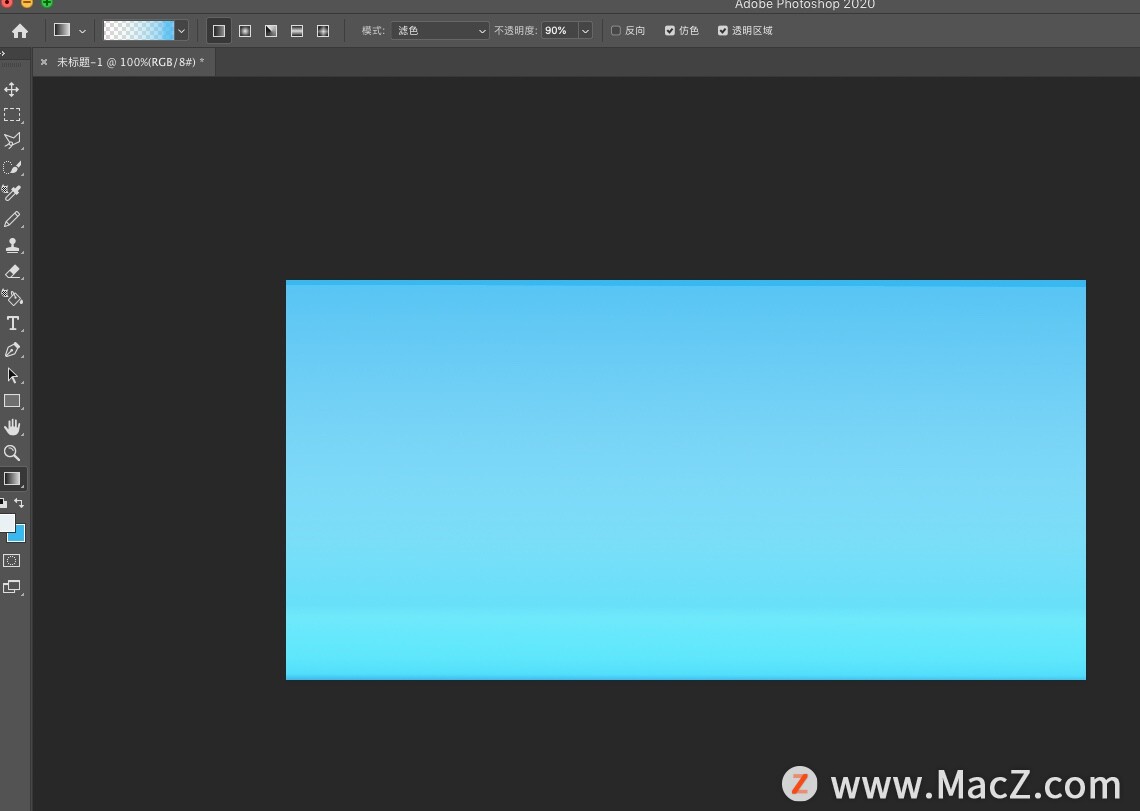 3、点击文字工具,设置为最大字号,在图片中输入大小字母IU,两字中间隔出一短距离;
3、点击文字工具,设置为最大字号,在图片中输入大小字母IU,两字中间隔出一短距离;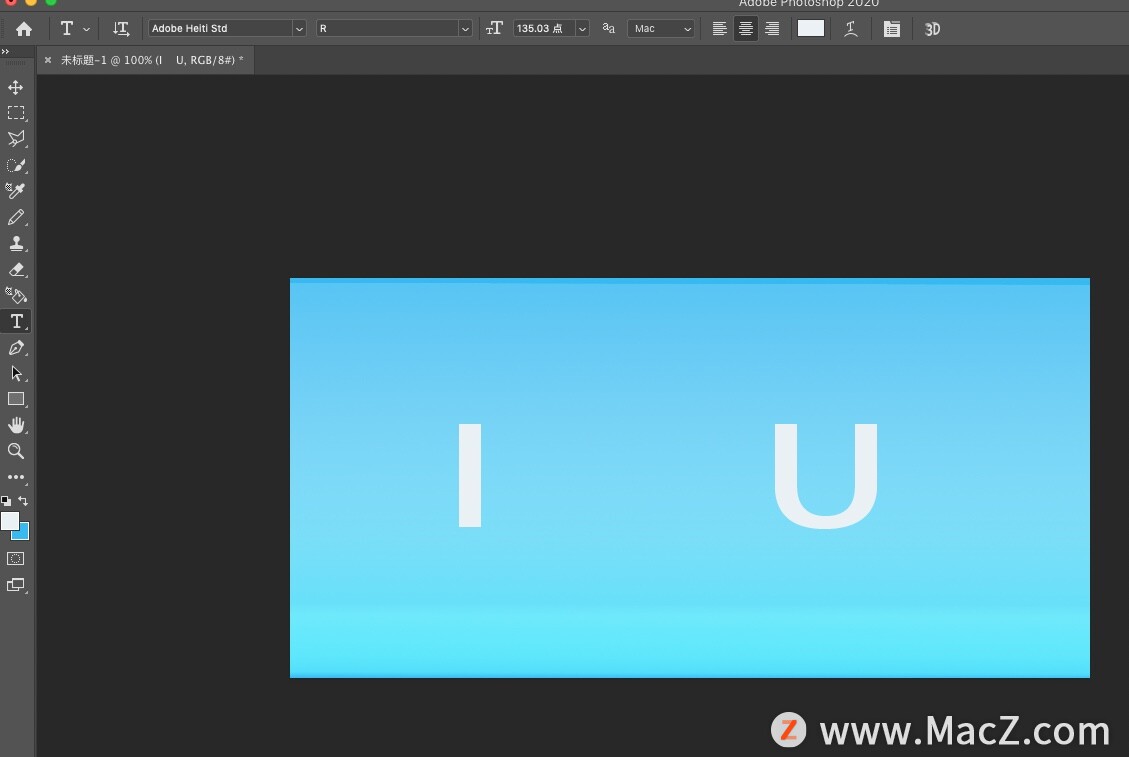 4、新建图层,点击画笔工具,点击窗口顶部的蝴蝶图标,选择第一个“垂直”选项,然后画出对称的爱心形状,再次点击蝴蝶图标,选择关闭对称;
4、新建图层,点击画笔工具,点击窗口顶部的蝴蝶图标,选择第一个“垂直”选项,然后画出对称的爱心形状,再次点击蝴蝶图标,选择关闭对称;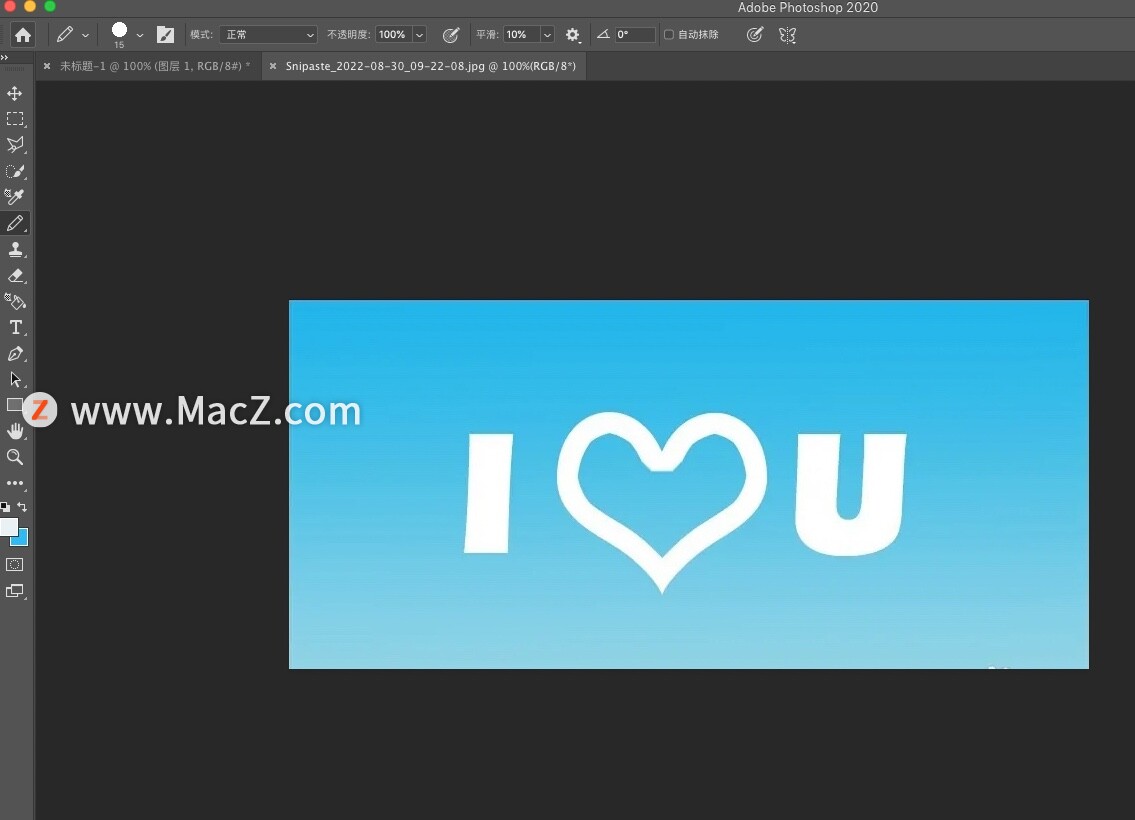 5、合并所以图层,点击“滤镜-滤镜库-画笔描边-喷色描边”,设置描边长度为5点击“确定”;
5、合并所以图层,点击“滤镜-滤镜库-画笔描边-喷色描边”,设置描边长度为5点击“确定”;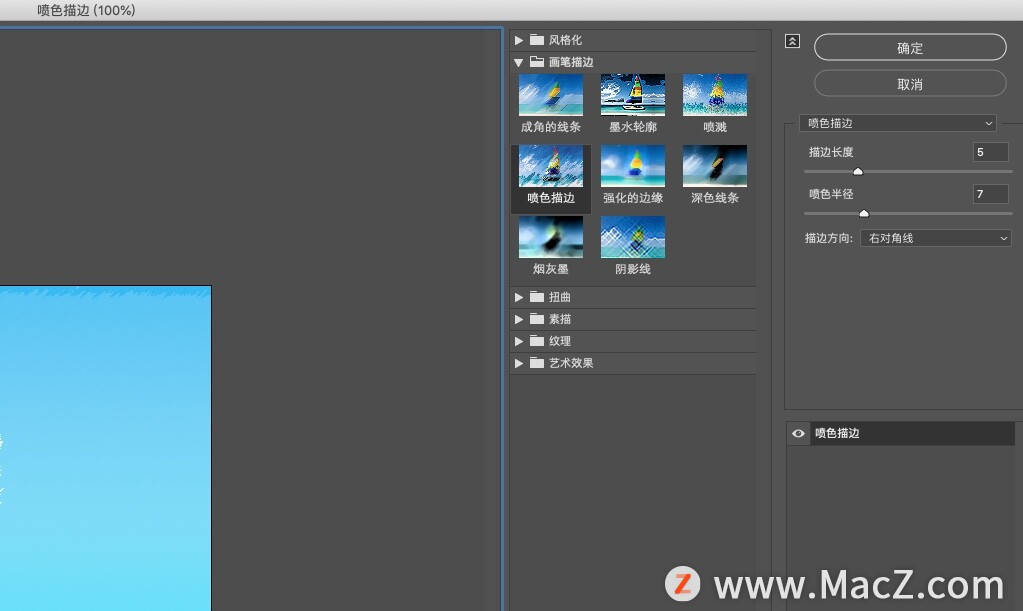 6、点击“选择-修改-羽化”,设置参数为1
6、点击“选择-修改-羽化”,设置参数为1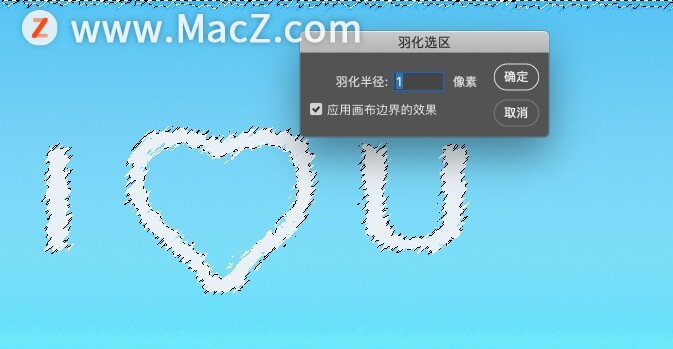 7、新建图层设置前景色为白色,选择画笔工具,笔尖选择云彩,设置合适的笔尖半径,在选区中画出云彩。
7、新建图层设置前景色为白色,选择画笔工具,笔尖选择云彩,设置合适的笔尖半径,在选区中画出云彩。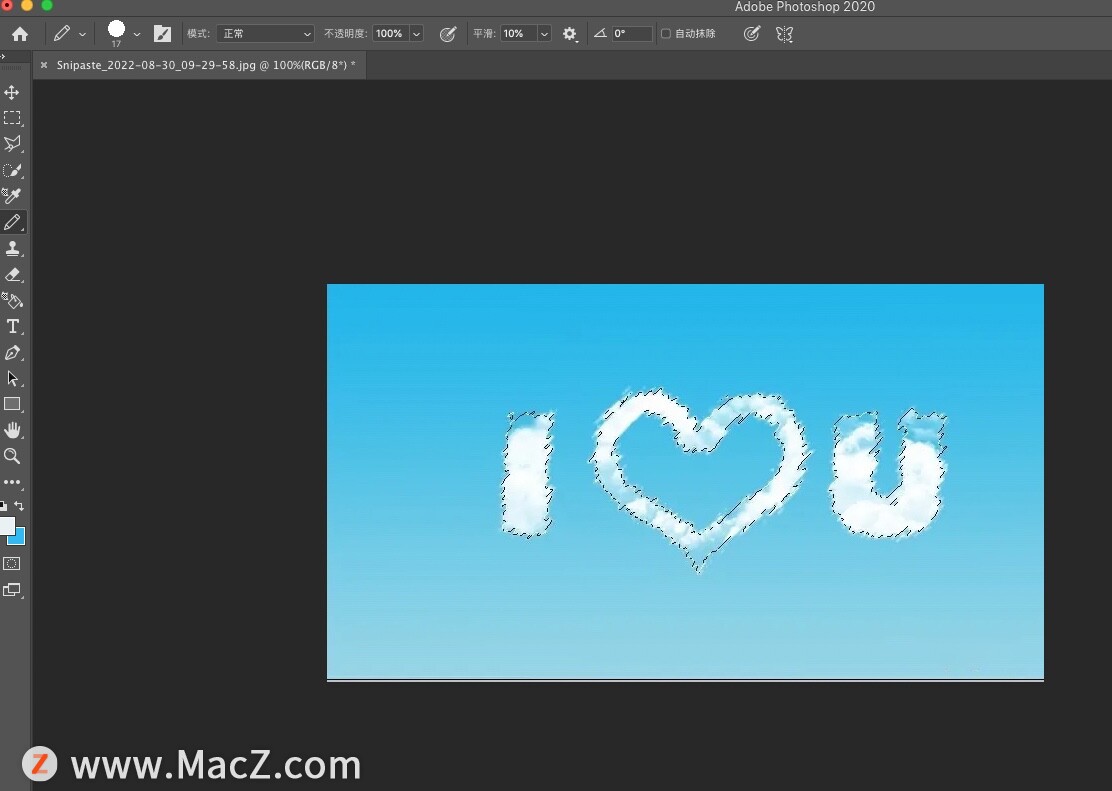 8、点击command D取消选区,然后点击橡皮擦工具对形状的边缘擦拭,让边缘看起来更自然。
8、点击command D取消选区,然后点击橡皮擦工具对形状的边缘擦拭,让边缘看起来更自然。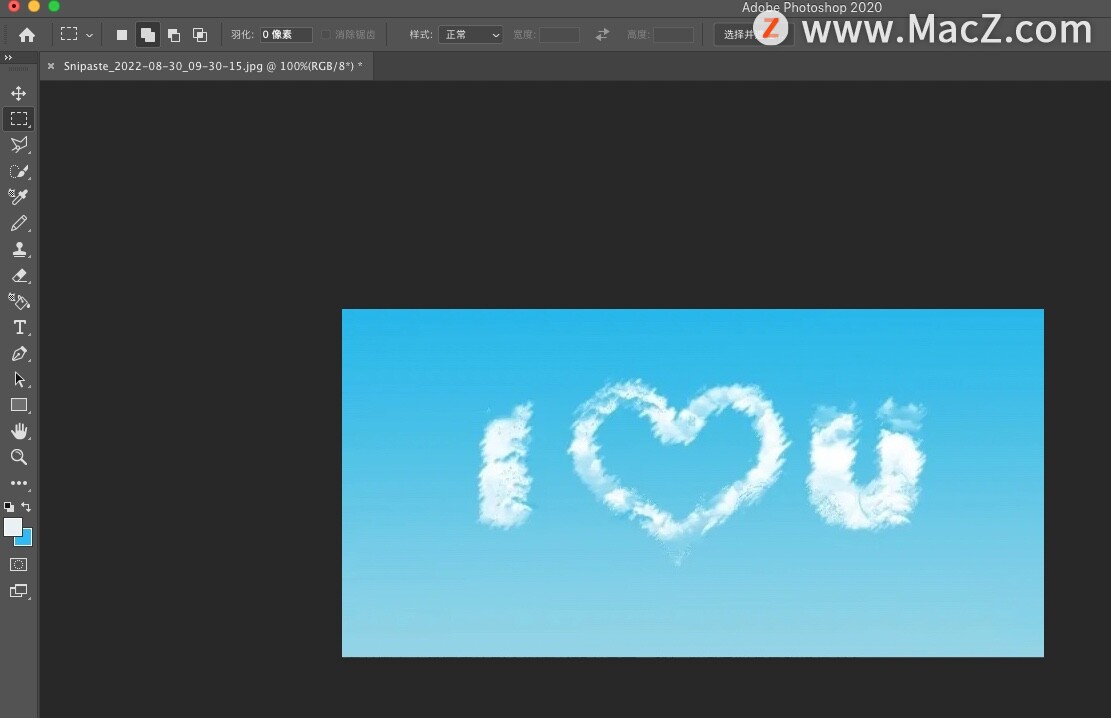 9、新建一个图层,用云彩画笔工具画出比较大的云彩作为背景。
9、新建一个图层,用云彩画笔工具画出比较大的云彩作为背景。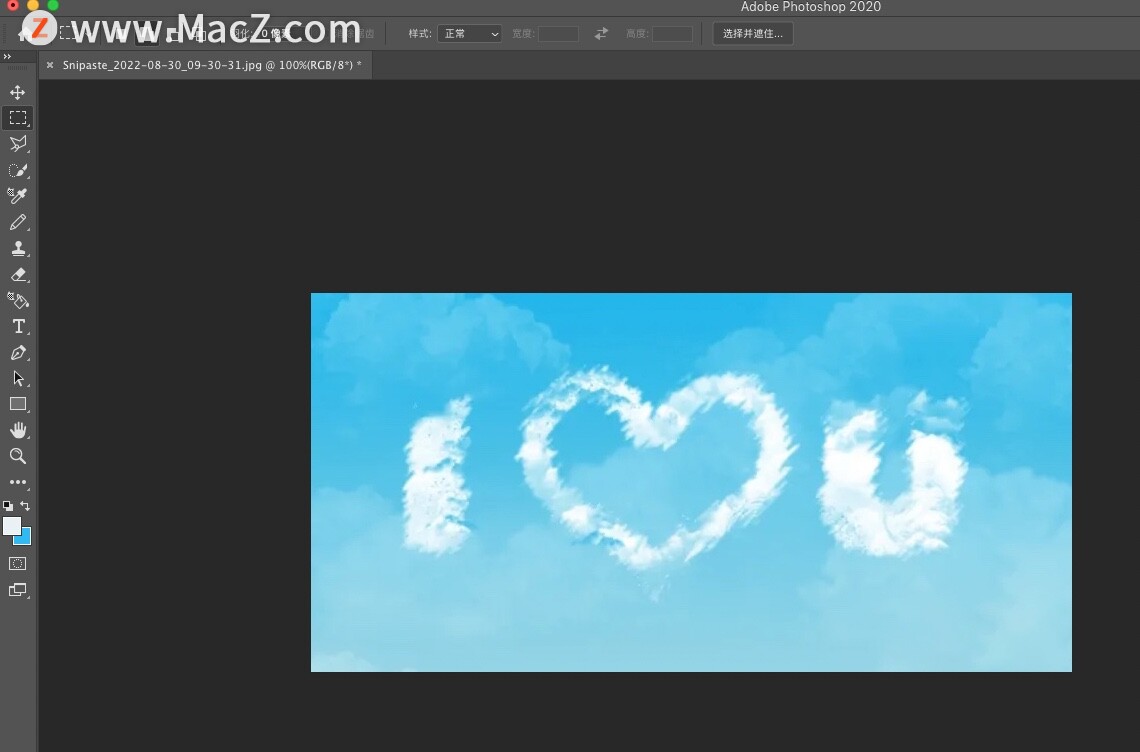 10、将图层的不透明度设为27%,最终效果完成。
10、将图层的不透明度设为27%,最终效果完成。
为Mac 新手准备的必备工具套餐
在我们使用Mac电脑的时候,有很多小工具,不仅能简化操作提高效率,还能提高幸福感,以下是为Mac 新手准备的必备工具套餐帮助你更好的使用你的Mac。
以上就是小编带来的ps小白教程:如何在Photoshop中制作天空云彩文字的效果,还有哪些关于Photoshop的操作问题,欢迎来交流。
PS新手教程 --如何使用ps制作石刻文字效果
如何使用ps制作石刻文字效果?给大家介绍如何使用ps制作石刻文字效果,一起来看看吧。